このドキュメントでは、 Google Cloud コンソールとクライアント ライブラリを使用して、Spanner Graph データベースを設定してクエリし、複雑なデータ関係をモデル化、保存、分析する方法について説明します。
次のトピックでは、以下の方法について説明します。
Spanner の料金の詳細については、Spanner の料金をご覧ください。
Codelab を試すには、Spanner Graph を使ってみるをご覧ください。
始める前に
- Sign in to your Google Cloud account. If you're new to Google Cloud, create an account to evaluate how our products perform in real-world scenarios. New customers also get $300 in free credits to run, test, and deploy workloads.
-
In the Google Cloud console, on the project selector page, select or create a Google Cloud project.
Roles required to select or create a project
- Select a project: Selecting a project doesn't require a specific IAM role—you can select any project that you've been granted a role on.
-
Create a project: To create a project, you need the Project Creator
(
roles/resourcemanager.projectCreator), which contains theresourcemanager.projects.createpermission. Learn how to grant roles.
-
Verify that billing is enabled for your Google Cloud project.
-
In the Google Cloud console, on the project selector page, select or create a Google Cloud project.
Roles required to select or create a project
- Select a project: Selecting a project doesn't require a specific IAM role—you can select any project that you've been granted a role on.
-
Create a project: To create a project, you need the Project Creator
(
roles/resourcemanager.projectCreator), which contains theresourcemanager.projects.createpermission. Learn how to grant roles.
-
Verify that billing is enabled for your Google Cloud project.
- Spanner API を有効にします。
Spanner API を有効にするに移動 -
インスタンスとデータベースを作成するために必要な権限を取得するには、プロジェクトに対する Cloud Spanner 管理者 (
roles/spanner.admin)IAM ロールを付与するよう管理者に依頼してください。 -
Cloud Spanner 管理者ロールが付与されていない場合、Spanner グラフに対してクエリを実行するために必要な権限を取得するには、プロジェクトに対する Cloud Spanner データベース リーダー (
roles/spanner.databaseReader)IAM ロールを付与するよう管理者に依頼してください。 Google Cloud コンソールで、[Spanner] ページに移動します。
Google Cloud プロジェクトを選択するか、まだ作成していない場合は新しく作成します。
次のいずれかを行います。
まだ Spanner インスタンスを作成していない場合は、[Spanner へようこそ] ページで [プロビジョニングされたインスタンスを作成] をクリックします。
Spanner インスタンスを作成している場合は、[インスタンス] ページで [インスタンスを作成] をクリックします。
[エディションを選択] ページで、[Enterprise Plus] または [Enterprise] を選択します。
Spanner Graph は、Enterprise エディションまたは Enterprise Plus エディションでのみ使用できます。異なるエディションを比較するには、[エディションを比較] をクリックします。詳細については、Spanner エディションの概要をご覧ください。
[続行] をクリックします。
[インスタンス名] にインスタンス名(
test-instanceなど)を入力します。[インスタンス ID] で、インスタンス ID をそのままにしておくか、変更します。デフォルトでインスタンス名がインスタンス ID になりますが、変更できます。インスタンス名とインスタンス ID は同じでも異なってもかまいません。
[続行] をクリックします。
[構成を選択] で、次の操作を行います。
[リージョン] を選択したままにします。
[構成を選択] でリージョンを選択します。Spanner は、選択したリージョンにインスタンスを保存して複製します。
[続行] をクリックします。
[コンピューティング容量を構成する] で、次の操作を行います。
[ユニットを選択] で、[処理ユニット(PU)] を選択します。
[スケーリング モードを選択] で [手動で割り当てる] を選択し、[数量] は 1,000 処理ユニットのままにします。
[作成] をクリックします。 Google Cloud コンソールに、作成したインスタンスの [概要] ページが表示されます。
Google Cloud コンソールで、[Spanner インスタンス] ページに移動します。
作成したインスタンスをクリックします(例:
Test Instance)。[概要] で、インスタンスの名前の下にある [データベースを作成] をクリックします。
[データベース名] にデータベース名を入力します。例:
example-db[データベース言語の選択] で、Google 標準 SQL を選択します。PostgreSQL 言語では Spanner Graph を使用できません。
次のスキーマを [DDL テンプレート] エディタタブに入力します。このスキーマには、2 つのノードテーブル定義(
PersonとAccount)と 2 つのエッジテーブル定義(PersonOwnAccountとAccountTransferAccount)が含まれています。Spanner Graph はリレーショナル テーブルを使用してグラフを定義するため、スキーマにはリレーショナル テーブルとグラフ ステートメントの両方が表示されます。Spanner Graph スキーマの詳細については、Spanner Graph スキーマの概要をご覧ください。CREATE TABLE Person ( id INT64 NOT NULL, name STRING(MAX), birthday TIMESTAMP, country STRING(MAX), city STRING(MAX), ) PRIMARY KEY (id); CREATE TABLE Account ( id INT64 NOT NULL, create_time TIMESTAMP, is_blocked BOOL, nick_name STRING(MAX), ) PRIMARY KEY (id); CREATE TABLE PersonOwnAccount ( id INT64 NOT NULL, account_id INT64 NOT NULL, create_time TIMESTAMP, FOREIGN KEY (account_id) REFERENCES Account (id) ) PRIMARY KEY (id, account_id), INTERLEAVE IN PARENT Person ON DELETE CASCADE; CREATE TABLE AccountTransferAccount ( id INT64 NOT NULL, to_id INT64 NOT NULL, amount FLOAT64, create_time TIMESTAMP NOT NULL, order_number STRING(MAX), FOREIGN KEY (to_id) REFERENCES Account (id) ) PRIMARY KEY (id, to_id, create_time), INTERLEAVE IN PARENT Account ON DELETE CASCADE; CREATE OR REPLACE PROPERTY GRAPH FinGraph NODE TABLES (Account, Person) EDGE TABLES ( PersonOwnAccount SOURCE KEY (id) REFERENCES Person (id) DESTINATION KEY (account_id) REFERENCES Account (id) LABEL Owns, AccountTransferAccount SOURCE KEY (id) REFERENCES Account (id) DESTINATION KEY (to_id) REFERENCES Account (id) LABEL Transfers );[暗号化オプションを表示する] のデフォルト設定はそのままにします。
[作成] をクリックします。 Google Cloud コンソールに、作成したデータベースの [概要] ページが表示されます。
[Spanner Studio] ページで、 [新しいタブ] をクリックするか、エディタタブを使用します。
次のグラフデータ挿入ステートメントをコピーして、ノードとエッジに貼り付けます。
INSERT INTO Account (id, create_time, is_blocked, nick_name) VALUES (7,"2020-01-10 06:22:20.222",false,"Vacation Fund"), (16,"2020-01-27 17:55:09.206",true,"Vacation Fund"), (20,"2020-02-18 05:44:20.655",false,"Rainy Day Fund"); INSERT INTO Person (id, name, birthday, country, city) VALUES (1,"Alex","1991-12-21 00:00:00","Australia","Adelaide"), (2,"Dana","1980-10-31 00:00:00","Czech_Republic","Moravia"), (3,"Lee","1986-12-07 00:00:00","India","Kollam"); INSERT INTO AccountTransferAccount (id, to_id, amount, create_time, order_number) VALUES (7,16,300,"2020-08-29 15:28:58.647","304330008004315"), (7,16,100,"2020-10-04 16:55:05.342","304120005529714"), (16,20,300,"2020-09-25 02:36:14.926","103650009791820"), (20,7,500,"2020-10-04 16:55:05.342","304120005529714"), (20,16,200,"2020-10-17 03:59:40.247","302290001255747"); INSERT INTO PersonOwnAccount (id, account_id, create_time) VALUES (1,7,"2020-01-10 06:22:20.222"), (2,20,"2020-01-27 17:55:09.206"), (3,16,"2020-02-18 05:44:20.655");[実行] をクリックします。実行が完了すると、[結果] タブに 3 行が挿入されたことが示されます。
データベースの [概要] ページで、ナビゲーション メニューの [Spanner Studio] をクリックします。
[Spanner Studio] ページで、 [新しいタブ] をクリックするか、エディタタブを使用します。
クエリエディタに以下のクエリを入力します。このクエリでは、Dana が送金したすべてのユーザーと、送金の金額を特定できます。
GRAPH FinGraph MATCH (from_person:Person {name: "Dana"})-[:Owns]-> (from_account:Account)-[transfer:Transfers]-> (to_account:Account)<-[:Owns]-(to_person:Person) RETURN from_person.name AS from_account_owner, from_account.id AS from_account_id, to_person.name AS to_account_owner, to_account.id AS to_account_id, transfer.amount AS amount[実行] をクリックします。
[結果] タブには、アカウント番号 20 を所有する Dana からの次のパスが表示されます。
- Alex が所有する
Account {id:7}へのパス。 Lee が所有する
Account {id:16}へのパス。
- Alex が所有する
Google Cloud コンソールで、[Spanner インスタンス] に移動します。
インスタンス名(テスト インスタンスなど)をクリックします。
データベース名(example-db など)をクリックします。
[データベースの詳細] ページで [データベースを削除] をクリックします。
データベース名を入力して [削除] をクリックし、データベースの削除を確定します。
Google Cloud コンソールで、[Spanner インスタンス] ページに移動します。
「テスト インスタンス」など、削除するインスタンスの名前をクリックします。
[インスタンスの削除] をクリックします。
インスタンス名を入力し [削除] をクリックして、インスタンスを削除することを確認します。
- Codelab を使用して Spanner Graph の詳細を確認する。
- Spanner Graph のスキーマについて確認する。
- Spanner Graph スキーマを作成、更新、削除する。
- Spanner Graph データを挿入、更新、削除する。
- Spanner Graph クエリの概要
- Spanner Graph への移行
Spanner インスタンスの作成
Spanner を初めて使用する際は、インスタンスを作成する必要があります。インスタンスは、Spanner データベースのリソースを割り当てます。このセクションでは、 Google Cloud コンソールを使用してインスタンスを作成する方法について説明します。
スキーマを使用してグラフ データベースを作成する
このセクションでは、Spanner Graph スキーマを使用して Spanner Graph データベースを作成する方法について説明します。 Google Cloud コンソールまたはクライアント ライブラリを使用できます。
コンソール
クライアント ライブラリ
Python
Java
Go
C++
グラフデータを挿入する
データベースを作成したら、データを追加できます。このセクションでは、グラフィカル インターフェース用の Google Cloud コンソールを使用するか、クライアント ライブラリをプログラムで使用して、グラフにデータを挿入する方法について説明します。
コンソール
クライアント ライブラリ
Python
Java
Go
C++
次のグラフは、挿入されたユーザー、アカウント、アカウントの所有権、アカウントの移行を表しています。
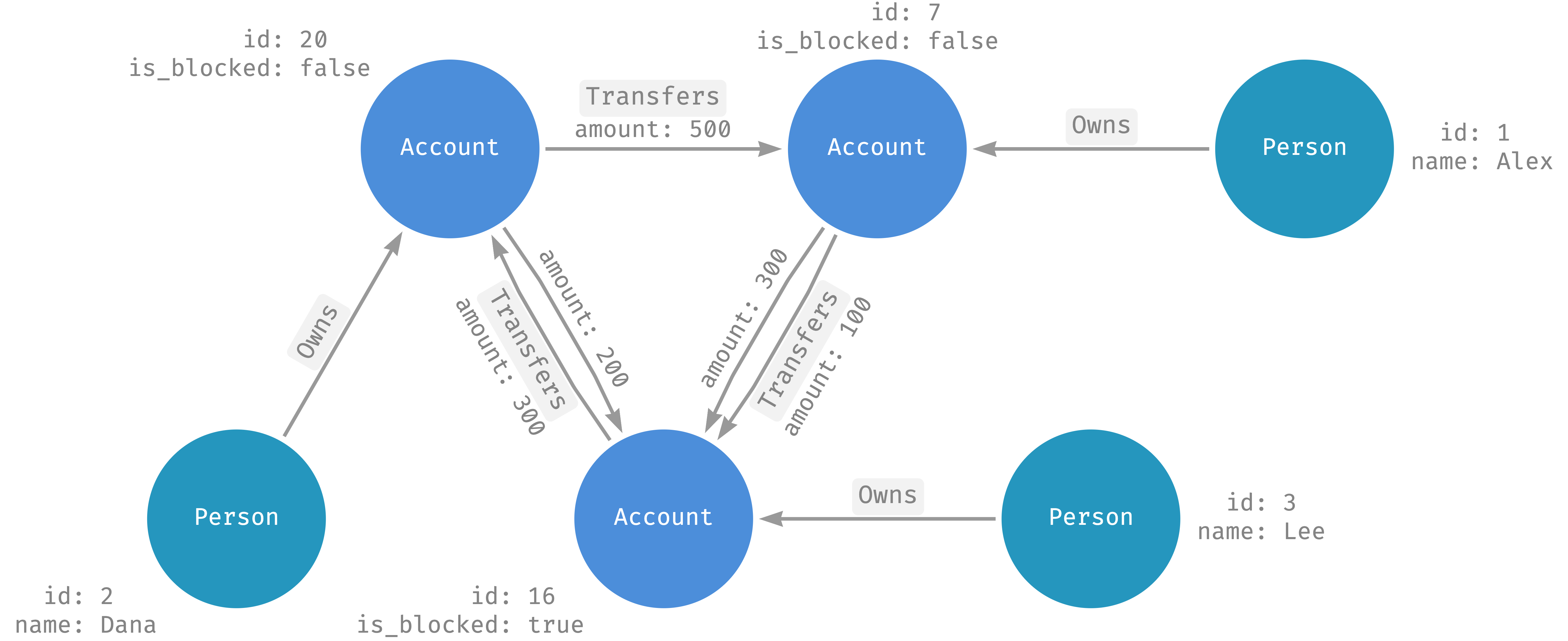
グラフクエリを実行する
グラフにデータを挿入したら、クエリを実行してパターンと関係を見つけることができます。このセクションでは、グラフィカル インターフェース用のGoogle Cloud コンソールを使用するか、クライアント ライブラリを使用してプログラムでクエリを実行する方法について説明します。
コンソール
クライアント ライブラリ
Python
Java
Go
C++
クリーンアップ
このセクションでは、作成したリソースをクリーンアップして、Cloud 請求先アカウントに課金されないようにする方法について説明します。次のステップ セクションで他の Spanner Graph の例を確認する場合は、まだこれらの手順は行わないでください。Spanner インスタンスを削除すると、そのインスタンス内のすべてのデータベースも削除されます。

